蓝屏停机码0x0000004E通常由驱动、硬件或内存问题引起,需逐步排查:首先检查并回滚显卡或存储驱动;其次进入安全模式卸载可疑软件;接着检测内存与硬盘健康状态,清洁内存条并确保硬件连接稳固;然后运行SFC扫描修复系统文件,并在BIOS中恢复默认设置;最后移除外接设备测试,必要时重置系统或重装操作系统以彻底解决问题。
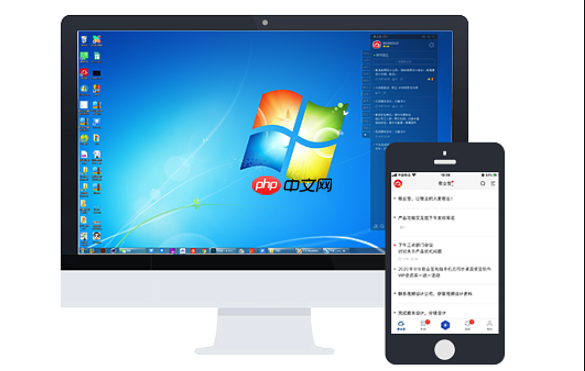
如果您的Acer Predator游戏本在使用过程中出现蓝屏,并显示停机码0x0000004E,这通常表示系统在处理I/O输入/输出操作时遇到了严重问题,可能与驱动程序、硬件设备或内存管理有关。以下是解决此问题的步骤:
驱动程序不兼容或损坏是导致0x0000004E蓝屏的常见原因,特别是显卡、存储控制器或新安装设备的驱动程序。
1、按下Win + R组合键打开“运行”窗口,输入devmgmt.msc,然后按回车键打开设备管理器。
2、在设备管理器中,检查是否有带黄色感叹号的设备,重点关注“显示适配器”、“磁盘驱动器”和“其他设备”中的未知硬件。
3、右键点击疑似问题设备,选择“属性”,切换到“驱动程序”选项卡。
4、点击“回滚驱动程序”,按照向导完成操作,将驱动恢复到之前稳定的版本。
如果蓝屏前安装了新的软件(尤其是杀毒软件、优化工具或超频程序),它们可能与系统冲突,通过安全模式可以安全地将其移除。
1、重启电脑,在启动初期反复按F8键(部分机型可能需要按Shift+F8或通过Windows恢复环境进入),尝试进入“高级启动选项”。
2、选择“安全模式”启动,仅加载最基本的驱动和服务。
3、进入系统后,打开“控制面板” > “程序和功能”,找到最近安装的可疑程序,特别是第三方安全软件,将其卸载。
4、卸载完成后,重启电脑,观察蓝屏问题是否消失。
物理内存故障或硬盘坏道会导致数据读写错误,从而引发0x0000004E蓝屏,必须进行硬件层面的排查。
1、在搜索栏输入“Windows内存诊断”,运行该工具,选择“立即重新启动并检查问题”,让系统自动检测内存错误。
2、对于硬盘检测,可使用CrystalDiskInfo等工具查看硬盘的S.M.A.R.T.健康状态,留意是否存在“重映射扇区计数”或“当前待处理扇区”警告。
3、关机后打开笔记本后盖(若在保修期外且您具备动手能力),将内存条拔下,用橡皮擦擦拭金手指,然后重新牢固插入,或尝试更换插槽。
4、确保所有内部连接线,如SSD/NVMe硬盘接口,都连接稳固。
系统核心文件损坏或BIOS中的特殊内存设置也可能触发此错误,需要修复文件并调整底层配置。
1、以管理员身份打开命令提示符,输入命令sfc /scannow并回车,扫描并修复受损的系统文件。
2、重启电脑,进入BIOS设置界面(开机时按F2或Del键)。
3、在BIOS中,找到类似“Advanced” > “Memory Settings”的选项,禁用“Memory Caching”和“Shadowing”等高级内存功能。
4、寻找“Load Default Settings”或“Reset to Default”选项,将BIOS恢复为出厂默认值,保存并退出。
外接硬件或深层系统损坏可能导致问题持续存在,需排除外部干扰并准备彻底解决方案。
1、关闭电脑,断开所有非必要的外接设备,如外置硬盘、USB扩展坞、额外显示器等,仅保留电源和键盘。
2、重启电脑,观察是否仍出现蓝屏。如果问题解决,则逐一重新连接设备以定位故障源。
3、如果以上方法均无效,备份重要数据后,使用Windows设置中的“恢复”功能,选择“重置此电脑”,可选择保留或删除个人文件。
4、作为最后手段,可使用Acer官方提供的恢复镜像或Windows安装介质进行全新系统安装,确保所有驱动从Acer支持官网重新下载安装。
以上就是AcerPredator游戏本解决蓝屏代码0x0000004E的步骤指南的详细内容,更多请关注php中文网其它相关文章!

电脑蓝屏修复工是一款跨平台全能修复工具,主要解决各种各种常见的蓝屏问题,一键修复电脑蓝屏问题!有需要的小伙伴快来保存下载使用吧!




Copyright 2014-2025 https://www.php.cn/ All Rights Reserved | php.cn | 湘ICP备2023035733号